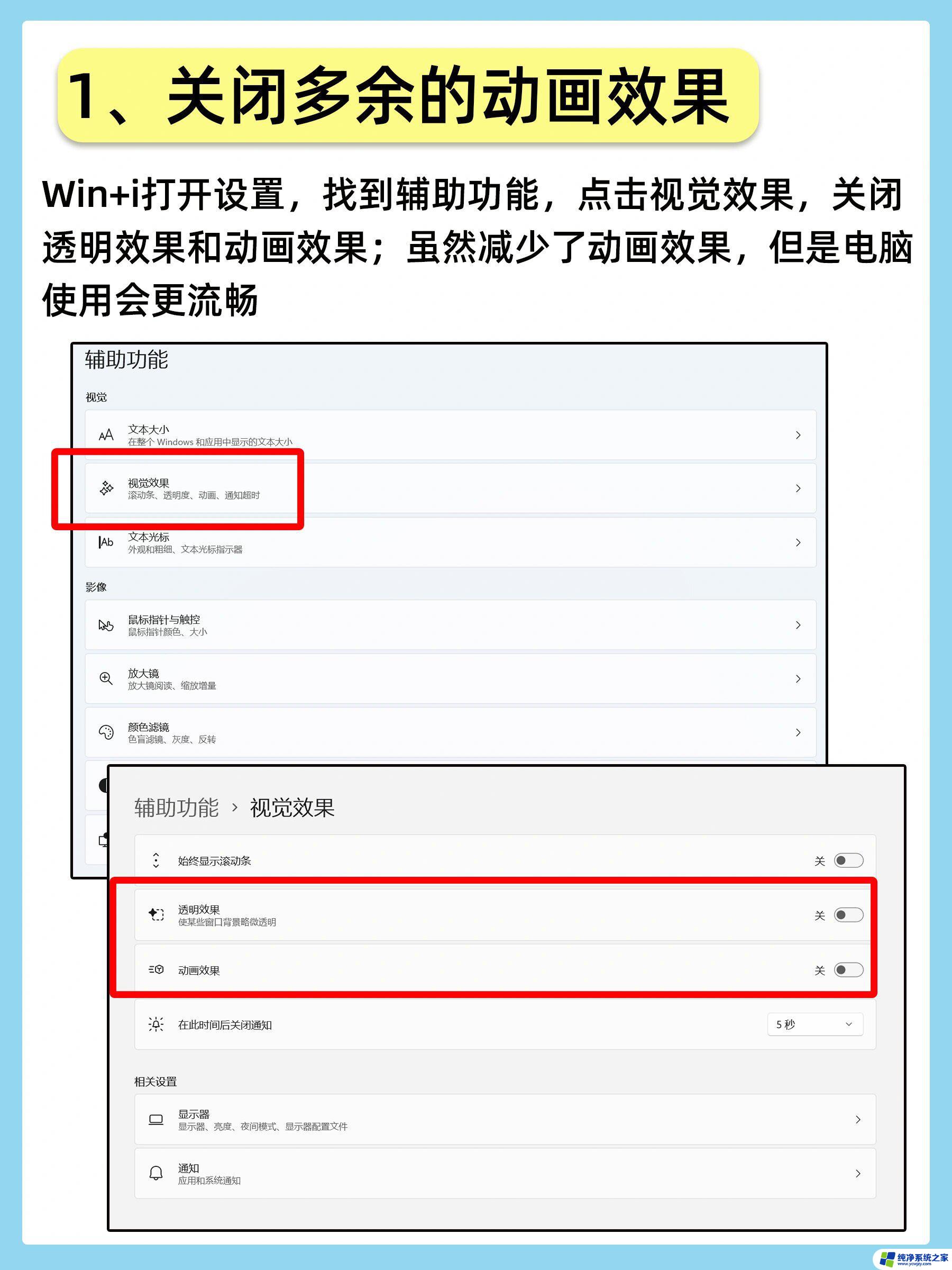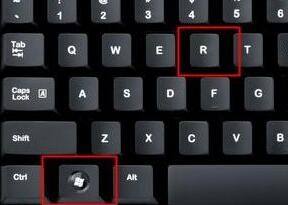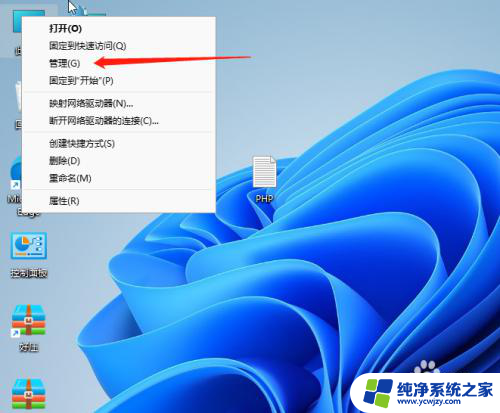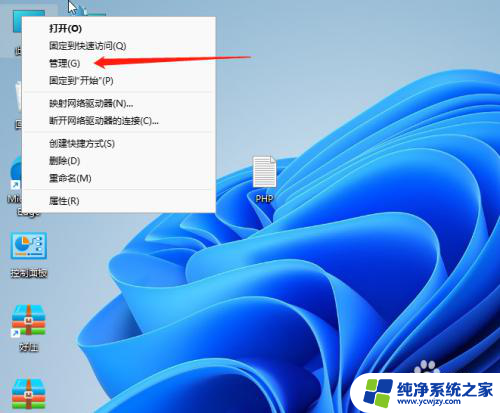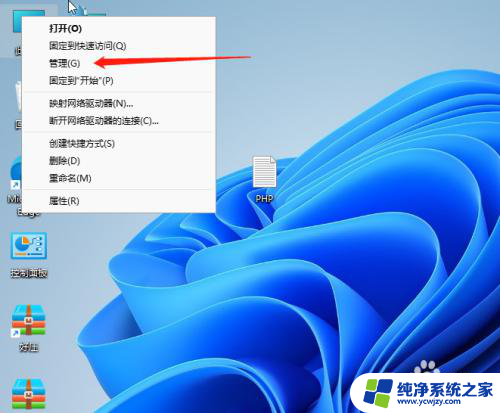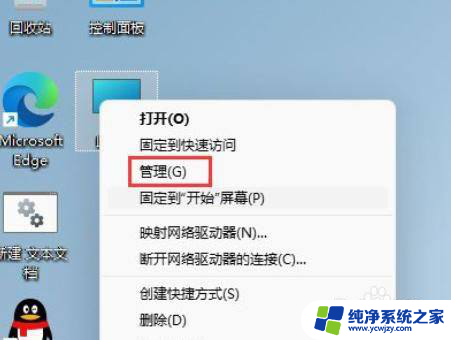笔记本管理员权限如何获取win11家庭版?
笔记本管理员权限怎么获取win11家庭版,随着Win11的推出,不少家庭用户发现他们无法获取笔记本管理员权限,作为一个管理员,您可以进行更多的操作,比如安装软件和更新驱动器。但是如何获取管理员权限呢?对于Win11家庭版用户,这确实是一个不小的挑战。本文将为您介绍几种获取笔记本管理员权限的方法,帮助您轻松解决这个问题。
Win11家庭版开启管理员权限的教程
方法一
1、点击开始菜单,选择“设置”。
2、在设置窗口中,打开“帐户”。
3、进入帐户窗口后,切换至“家庭和其他用户”项。点击其他用户下的本地帐户→更改帐户类型。
4、最后将本地帐户设置为管理员并确定生效即可。
方法二
1、首先按下键盘上的“win+r”组合键打开运行。
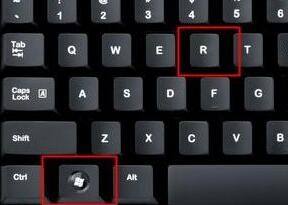
2、接着在弹出的运行框中输入“gpedit.msc”,按下回车确定。(Win11家庭版组策略编辑器开启方法)
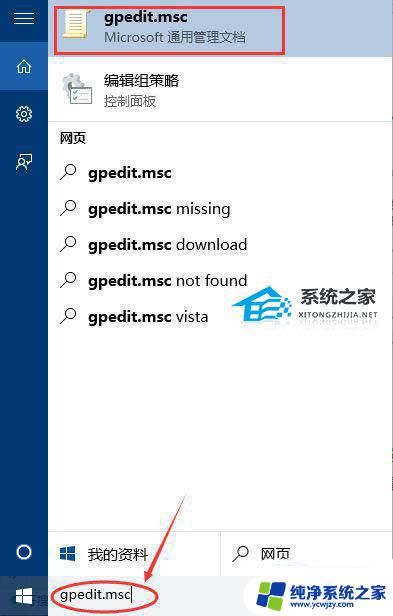
3、在组策略编辑器中依次进入“计算机配置->Windows设置->安全设置->本地策略->安全选项”。
4、进入安全选项后双击右侧的“管理员账户状态”。
5、在管理员账户状态中,勾选“以启用”。再点击下方“确定”保存即可获得管理员权限。
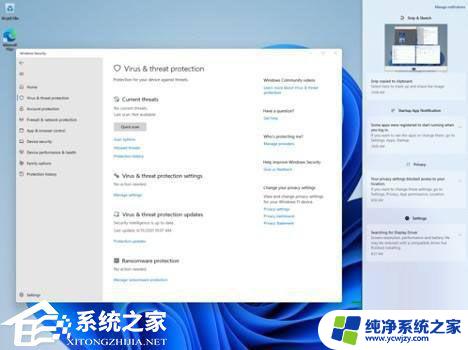
以上就是关于如何获取Win11家庭版笔记本管理员权限的全部内容,如果你遇到了同样的问题,赶快试试小编提供的方法,希望这能对你有所帮助。